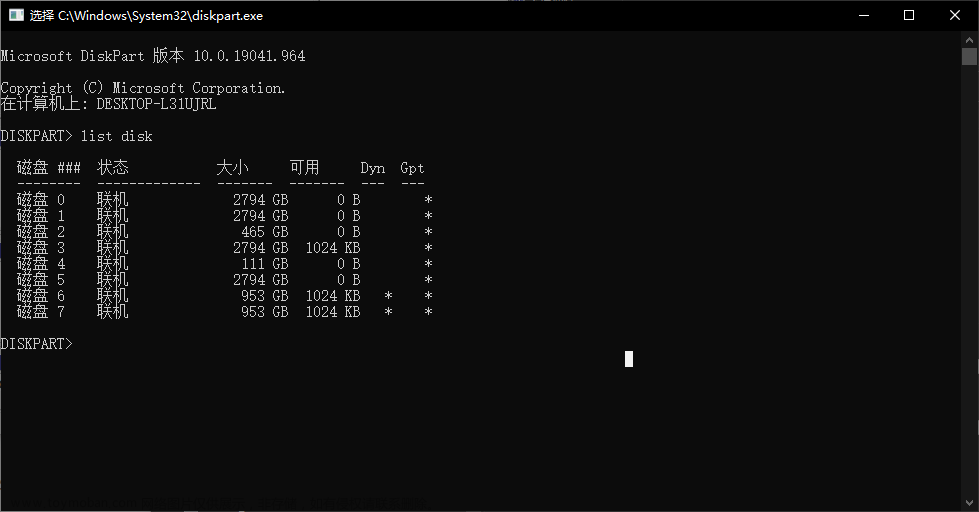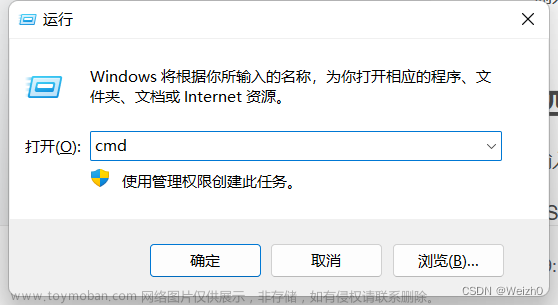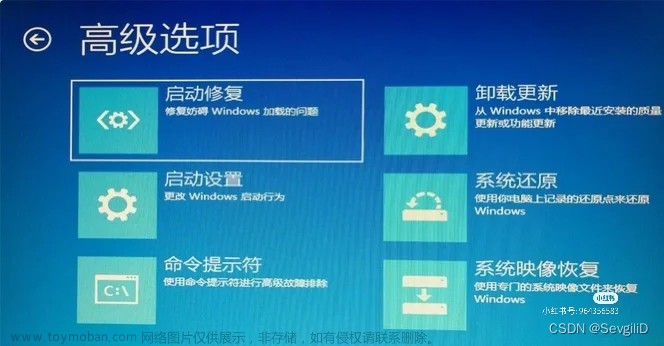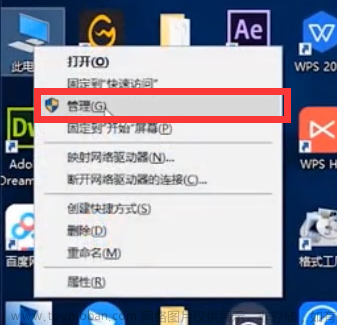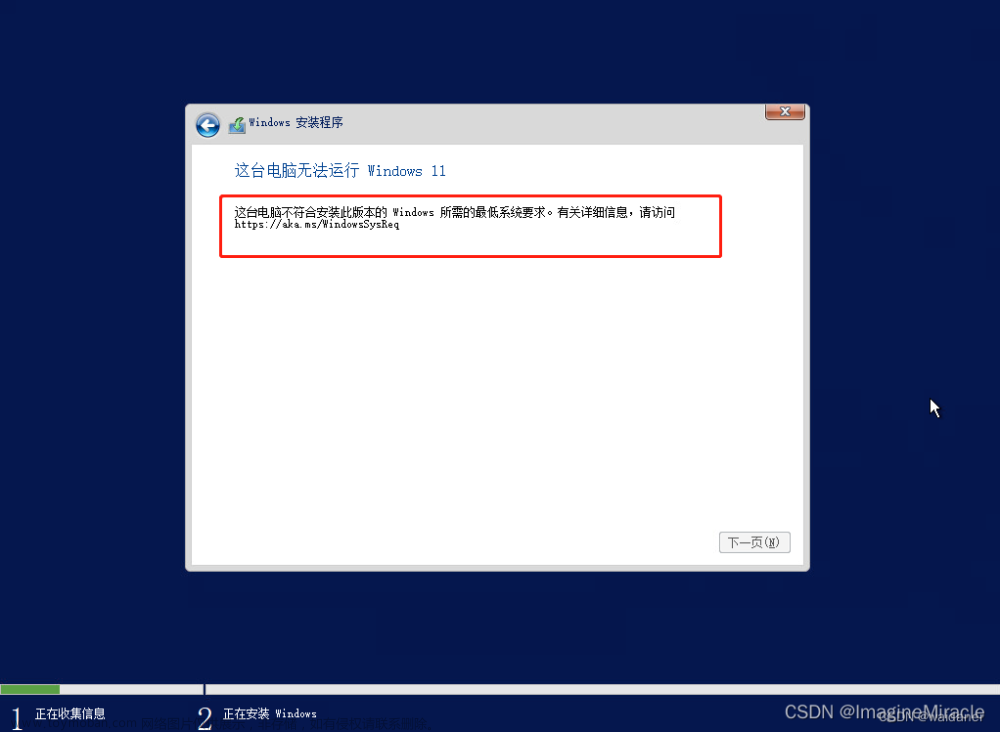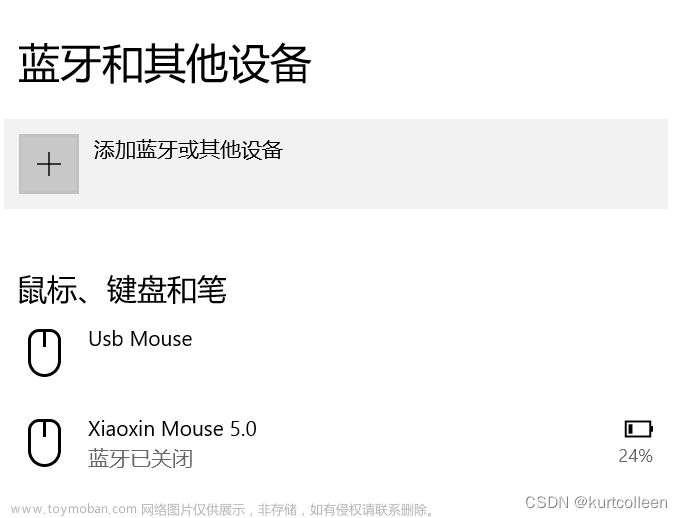1.win+R打开电脑的运行界面,输入cmd
2.点击搜索输入cmd,右键以管理员身份运行,输入chkdsk即可。
3.完毕之后,在里面输入sfc /scannow ,点击确定,自动开始运行,运行完请重新开机。
4.电源设置那边一定要设置为高性能的,不要选择节能模式,严重影响电脑性能
第二章
关闭不必要的运行程序
一打开电脑,电脑运行卡顿怎么处理?你可以使用组合键【Ctrl+Shift+Esc】打开电脑的任务管理器。在栏目里面找占内存比较大的程序,可以根据数据使用百分比来查找。找到后,把自己不需要的程序关闭即可。
备注:不要把你没有保存的文件数据关闭,避免损失。

第三章
电脑运行一段时间,电脑变慢变卡了怎么办?同样使用【Ctrl+Shift+Esc】打开电脑的任务管理器,单击【启动】。在【启动】窗口里面查找自己不需要一开机就自动打开的项目。关闭越多,电脑开机速度越快。
第四章
第三招:尽量减少系统盘的文件数量
很多人在电脑安装软件,或者保存文件,都习惯保存在C盘里面。这很容易造成C盘爆满,影响电脑的运行速度。电脑太卡了怎样清理电脑?如果C盘出现红色显示的话,就证明你要给C盘“减压”了。
在安装软件的时候,我们需要更改安装路径避免将所有内容都安装到C盘。而且,这也可以防止在重新安装系统时,C盘出现丢失文件的情况。
其次,我们可以将系统磁盘上的东西放入其他磁盘。当然,我们的桌面也是C盘中的一个文件夹,因此保持桌面清洁非常重要。文章来源:https://www.toymoban.com/news/detail-494810.html
除此之外,你也可以扩展和清理C盘,使系统运行得更快。右键单击C盘选择【属性】,在弹出的窗口里面选择【磁盘清理】,选择里面不需要的文件。
第四章
定期杀毒和卸载不需要的工具
当我们的电脑运行缓慢,电脑卡顿不流畅怎么解决?这时我们就需要定期清除病毒,卸载一些我们很久没有使用的软件。当然,你也可以下载一些防病毒的软件或者电脑附带的防病毒软件来扫描杀毒。
文章来源地址https://www.toymoban.com/news/detail-494810.html
到了这里,关于关于老电脑升级Win10卡顿解决方法的文章就介绍完了。如果您还想了解更多内容,请在右上角搜索TOY模板网以前的文章或继续浏览下面的相关文章,希望大家以后多多支持TOY模板网!